4장 받은 편지함 사용
이 장에서는 받은 편지함의 사용 방법을 설명합니다.
받은 편지함 소개
받은 편지함은 전자 메일이 배달되는 기본 위치입니다. 받은 편지함을 사용하여 메시지를 작성하고 보내고 받을 수 있습니다. 그림 4–1은(는) 일반적인 받은 편지함 창입니다.
그림 4–1 일반적인 받은 편지함 창
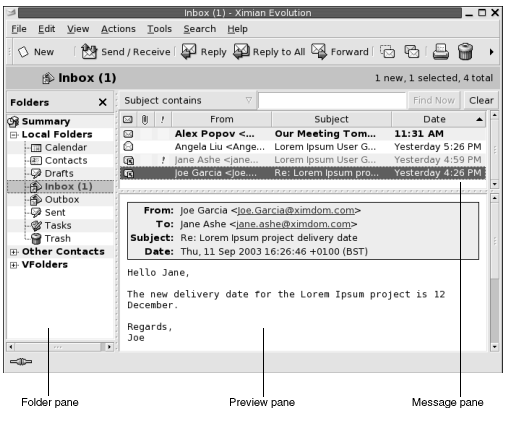
받은 편지함 창에는 폴더 창이 있습니다. 폴더 창에는 메시지를 저장할 수 있는 폴더가 표시됩니다. 폴더 창을 표시하거나 숨기려면 보기 -> 폴더 막대를 선택합니다.
받은 편지함 창에는 메시지 창과 미리 보기 창도 있습니다. 창 위쪽의 메시지 창에 메시지 목록이 표시됩니다. 창 아래쪽의 미리 보기 창에 현재 선택한 메시지의 미리 보기가 표시됩니다. 미리 보기 창을 표시하거나 숨기려면 보기 -> 미리 보기 창을 선택합니다.
그림 4–2은(는) 일반적인 메시지 창입니다.
그림 4–2 일반적인 메시지 창
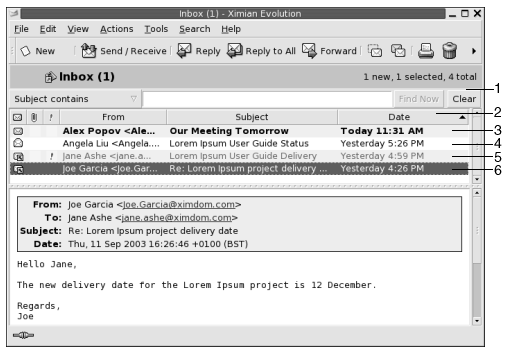
다음 표에는 그림 4–2에 있는 메시지 창 인터페이스 구성 요소가 나와 있습니다.
메시지 머리글 정보는 메시지 상태에 따라 다른 서식으로 메시지 목록에 표시됩니다. 그림 4–2은(는) 메시지 목록에서 표시되는 다양한 서식의 메시지 머리글 정보를 보여 줍니다. 다음 표에서는 메시지 머리글 정보가 표시되는 서식을 설명합니다.
|
숫자 |
형식 |
설명 |
|---|---|---|
|
3 |
굵게 |
읽지 않은 메시지입니다. |
|
4 |
서식 없음 |
읽은 메시지입니다. |
|
5 |
빨간색 |
중요 메시지입니다. |
|
6 |
강조 표시 |
현재 선택된 메시지입니다. |
받은 편지함 창을 사용하여 메시지 읽기, 작성 및 보내기 등의 모든 전자 메일 관련 작업을 수행할 수 있습니다. Ximian Evolution을 사용하면 폴더로 메시지를 구성하고 필드별로 정렬할 수 있습니다. 메시지에 표시를 하고, 플래그 및 레이블을 설정하여 보다 편리하게 메시지를 관리할 수 있습니다.
다음 Evolution 기능은 메시지 관리에 도움이 됩니다.
- 보기
-
보기를 사용하면 여러 가지 방법으로 메시지를 볼 수 있습니다. 보기는 특정한 방식으로 메시지를 배열하는 것입니다. 보기에 따라 메시지 목록에 표시되는 열과 메시지 정렬 기준으로 사용할 필드가 결정됩니다. 표준 보기를 사용하거나 사용자 정의 보기를 만들 수도 있습니다.
- 가상 폴더
-
가상 폴더는 여러 폴더에 있는 메시지를 나타냅니다. 가상 폴더를 사용하여 여러 폴더에 있는 메시지를 한 폴더에 있는 것처럼 볼 수 있습니다.
- 필터
-
필터를 사용하여 특정 조건에 대해 메시지를 검사하고 조건에 맞는 메시지에 대해 원하는 작업을 수행할 수 있습니다. 예를 들어 필터를 사용하여 특정 주소로부터 받은 전자 메일을 특정 폴더로 자동 이동하도록 지정할 수 있습니다.
- 검색
-
받은 편지함 창에는 검색 창이 있습니다. 검색 창을 사용하여 메시지 목록에서 메시지의 내용을 검색할 수 있습니다. 고급 검색도 수행할 수 있습니다.
Evolution에서는 검색 내용을 저장할 수 있습니다. 저장된 검색은 검색 메뉴에 추가되며 이 메뉴에서 검색을 선택할 수 있습니다.Evolution에는 검색 조건을 추가, 편집 및 삭제할 수 있는 검색 편집기도 포함되어 있습니다.
메시지 받기
메시지를 받으려면 작동 -> 보내기/받기를 선택합니다. 일반적으로 새 메시지는 받은 편지함에 표시됩니다. 새 메시지가 있으면 받은 편지함의 제목이 굵게 표시됩니다. 새 메시지 수가 받은 편지함 제목 옆에 표시됩니다.
메시지 표시
메시지를 저장하고 인쇄할 수 있습니다. 메시지 표시 방법을 변경할 수도 있습니다.
메시지를 열려면
메시지를 열려면 메시지 목록에서 해당 메시지를 두 번 클릭합니다.
메시지 목록에서 열려는 메시지를 선택하고 파일 -> 메시지 열기를 선택할 수도 있습니다.
메시지를 저장하려면
메시지를 파일로 저장하려면 메시지를 열고 파일 -> 다른 이름으로 저장을 선택합니다. 다른 이름으로 저장 대화 상자에서 파일 이름을 입력하고 확인을 클릭합니다.
메시지를 인쇄하려면
메시지를 인쇄하려면 메시지를 열고 파일 -> 인쇄를 선택합니다. 메시지 인쇄 대화 상자에서 원하는 옵션을 선택하고 인쇄를 클릭합니다.
인쇄를 미리 보려면 파일 -> 인쇄 미리 보기를 선택합니다.
메시지의 첨부 파일을 보려면
첨부 파일은 메시지에 포함된 파일입니다. 메시지에 파일을 첨부하여 다른 사람에게 보낼 수 있습니다. 메시지에 첨부 파일이 있으면 메시지 아래쪽에 각 첨부 파일에 대한 버튼이 표시됩니다. 시스템에서 첨부 파일의 형식을 인식하면 버튼에 해당 파일 형식의 아이콘이 표시됩니다.
첨부 파일에 대해 다음과 같은 작업을 수행할 수 있습니다.
|
작업 |
지침 |
|---|---|
|
메시지에서 첨부 파일 보기 |
버튼 왼쪽에 있는 오른쪽 화살표 아이콘을 클릭합니다. 또는 버튼 오른쪽에 있는 아래쪽 화살표를 클릭하고 팝업 메뉴에서 포함 보기를 선택합니다. 메시지에 첨부 파일이 이미 표시되어 있는 경우 이를 숨기려면 버튼 왼쪽에 있는 아래쪽 화살표 아이콘을 클릭합니다. 또는 버튼 오른쪽에 있는 아래쪽 화살표를 클릭하고 팝업 메뉴에서 숨기기 를 선택합니다. |
|
첨부 파일 저장 |
버튼 오른쪽에 있는 아래쪽 화살표를 클릭하고 팝업 메뉴에서 첨부 파일 저장을 선택합니다. 첨부 파일 저장 대화 상자가 나타납니다. 첨부 파일 저장 대화 상자를 사용하여 첨부 파일을 저장합니다. |
|
응용프로그램에서 첨부 파일 열기 |
시스템에서 첨부 파일의 형식을 인식하는 경우 응용프로그램에서 첨부 파일을 열 수 있습니다. 첨부 파일을 열려면 버튼 오른쪽에 있는 아래쪽 화살표를 클릭하고 팝업 메뉴의 application-name에서 열기를 선택합니다. |
메시지에서 이미지를 보려면
메시지 본문에 이미지가 포함되어 있는 메시지를 받을 수 있습니다. 또한 인터넷에 있는 이미지의 링크가 포함된 메시지를 받을 수도 있습니다. 연결된 이미지는 로드하는 데 시간이 오래 걸릴 수 있으며 이 과정에서 스팸 메일을 보내는 사람에게 사용자의 정보가 노출되는 경우도 있습니다. 기본적으로 Evolution에서는 메시지에 연결된 이미지가 표시되지 않습니다.
메시지에 연결된 이미지를 표시하려면 메시지를 열고 보기 -> 메시지 표시 -> 이미지 로드를 선택합니다.
메시지의 텍스트 크기를 변경하려면
메시지에 표시되는 텍스트의 크기를 변경할 수 있습니다. 메시지 창이나 미리 보기 창에서 텍스트 크기를 변경할 수 있습니다.
텍스트 크기를 줄이려면 보기 -> 텍스트 크기 -> 작게를 선택합니다. 텍스트 크기를 늘리려면 보기 -> 텍스트 크기 -> 크게를 선택합니다.
원래 크기로 텍스트를 되돌리려면 보기 -> 텍스트 크기 -> 원래 크기를 선택합니다.
메시지 표시를 변경하려면
메시지 표시 방법을 변경할 수 있습니다. 메시지 창이나 미리 보기 창에서 메시지 표시를 변경할 수 있습니다.
메시지의 전체 머리글 정보를 표시하려면 보기 -> 메시지 표시 -> 전체 머리글 표시를 선택합니다. 머리글 정보에는 메시지를 배달한 서버, 메시지 형식 등 메시지에 대한 기술적인 세부 정보가 포함되어 있습니다.
메시지의 전체 소스를 표시하려면 보기 -> 메시지 표시 -> 전자 메일 소스 표시를 선택합니다. 메시지의 전체 소스는 메시지의 소스 코드입니다.
보통대로 표시하려면 보기 -> 메시지 표시 -> 보통으로 표시를 선택합니다.
연락처에 보낸 사람을 추가하려면
메시지의 보낸 사람을 연락처 목록에 추가할 수 있습니다. 연락처에 보낸 사람을 추가하려면 다음 단계를 수행하십시오.
-
연락처 목록에 추가할 사람이 보낸 메시지가 들어 있는 폴더를 엽니다. 메시지 목록에서 해당 메시지를 선택합니다.
또는 연락처 목록에 추가할 사람이 보낸 메시지를 엽니다.
-
작동 -> 보낸 사람을 주소록에 추가를 선택합니다. 보낸 사람 창이 열립니다. 보낸 사람 창에 자세한 연락처 정보가 표시됩니다.
-
연락처에 추가 버튼을 클릭합니다. 연락처 빨리 추가 대화 상자가 나타납니다.
-
해당 연락처를 연락처 목록에 추가하려면 확인을 클릭합니다.
또는 해당 연락처에 대한 자세한 정보를 추가하려면 전체 편집 버튼을 클릭합니다. 연락처 편집기 창이 열립니다. 이 창에서 정보를 작성하는 방법에 대한 자세한 내용은 연락처를 추가하려면을(를) 참조하십시오.
메시지 보내기
새 메시지를 보내거나 받은 메시지에 답장하거나 받은 메시지를 전달할 수 있습니다. 메시지 창의 다음 필드에 메시지를 보낼 주소를 입력할 수 있습니다.
- 받는 사람
-
이 필드에 메시지를 보낼 주소를 입력합니다.
- 참조
-
메시지 참조는 같은 메시지를 다른 주소에도 보내는 것을 의미합니다. 이 필드에 같은 메시지를 보낼 주소를 입력합니다. 참조 필드를 표시하려면 메시지 창에서 보기 -> 참조 필드를 선택합니다.
- 숨은 참조
-
이 필드에 숨은 참조로 메시지를 보낼 주소를 입력합니다. 메시지를 숨은 참조로 보내면 숨은 참조 주소는 배달되는 메시지에 나타나지 않습니다. 숨은 참조 필드를 표시하려면 메시지 창에서 보기 -> 숨은 참조 필드를 선택합니다.
받는 사람, 참조 및 숨은 참조 버튼을 사용하여 메시지를 보낼 연락처를 선택할 수도 있습니다. 연락처 목록의 연락처를 받는 사람 필드에 추가하는 방법에 대한 자세한 내용은 메시지를 받을 연락처를 선택하려면을(를) 참조하십시오.
새 메시지를 보내려면
새 메시지를 작성하고 보내려면 다음 단계를 수행합니다.
-
파일 -> 새로 만들기 -> 메일 메시지를 선택합니다. 작동 -> 새 메시지 작성을 선택할 수도 있습니다. 메시지 작성 창이 표시됩니다.
-
메시지 작성 창을 사용하여 메시지를 작성합니다. 다음 표에서는 메시지 작성 창의 요소를 설명합니다.
요소
설명
보낸 사람
전자 메일 계정이 여러 개 있는 경우 이 드롭다운 목록을 사용하여 메시지의 보낸 사람 필드에 넣을 전자 메일 주소를 선택합니다.
서명
메시지에 서명을 추가하려면 이 드롭다운 목록을 사용하여 추가할 서명을 선택합니다. 전자 메일 계정 정보로 자동 생성된 서명을 선택할 수 있습니다. 사용자 정의 서명을 만들 수도 있습니다. 서명에 대한 자세한 내용은 메일 작성기 환경 설정 지정을(를) 참조하십시오.
받는 사람
메시지를 받을 사람의 전자 메일 주소를 입력합니다. 여러 주소로 메시지를 보내려면 쉼표로 주소를 구분합니다.
연락처 목록의 연락처를 받는 사람 필드에 추가하는 방법에 대한 자세한 내용은 메시지를 받을 연락처를 선택하려면을(를) 참조하십시오.
제목
이 입력란에 메시지 제목을 간단히 입력합니다.
내용
제목 필드와 서식 도구 모음 아래의 창 영역에 메시지 텍스트를 입력합니다.
보내는 메시지의 서식을 지정할 수 있습니다. 자세한 내용은 메시지 작성을 참조하십시오.
-
메시지에 파일을 첨부할 수 있습니다. 메시지에 파일을 첨부하려면 다음 단계를 수행합니다.
-
메시지 작성 창에서 삽입 -> 첨부를 선택합니다. 파일 첨부 대화 상자가 나타납니다.
-
대화 상자를 사용하여 메시지에 첨부할 파일을 선택합니다. 파일을 선택하고 확인을 클릭합니다. 메시지 작성 창의 첨부 파일 창에 첨부 파일이 아이콘으로 표시됩니다.
-
-
메시지를 보내려면 파일 -> 보내기를 선택합니다.
메시지에 응답하는 방법
메시지에 답장하려면 다음 단계를 수행합니다.
-
답장하려는 메시지가 있는 폴더를 엽니다. 메시지 목록에서 답장하려는 메시지를 선택합니다.
답장하려는 메시지를 열 수도 있습니다.
-
메시지를 보낸 사람에게 답장하려면 작동 -> 보낸 사람에게 답장을 선택합니다.
메시지를 보낸 사람과 참조된 사람에게 모두 답장하려면 작동 -> 모두에게 답장을 선택합니다.
답장이 메일링 목록에만 보내지고 보낸 사람이나 메시지에 참조된 개인에게는 보내지지 않도록 메일링 목록에서 메시지에 답장을 할 수 있습니다. 이렇게 하려면 작동 -> 목록에 답장을 선택하십시오.
새 메시지 창이 표시됩니다. 환경 설정에 따라 새 메시지에 원본 메시지가 포함될 수도 있습니다.
-
제목 필드와 서식 도구 모음 아래의 창 영역에 메시지 텍스트를 입력합니다.
-
메시지를 보내려면 파일 -> 보내기를 선택합니다.
메시지를 전달하는 방법
다른 주소로 메시지를 전달할 수 있습니다. 메시지를 전달하는 방법에는 여러 가지가 있습니다. 다음 표에서는 메시지 전달 방법을 설명합니다.
|
전달 형식 |
설명 |
|---|---|
|
첨부 파일 |
새 메시지에 전달 메시지를 파일로 첨부합니다. |
|
포함해서 전달 |
새 메시지 본문에 전달 메시지를 삽입합니다. 전달 메시지의 내용을 인용하려는 경우 유용합니다. |
|
인용 |
새 메시지 본문에 전달 메시지를 삽입하고 전달하는 메시지의 각 줄 앞에 보다 큼 기호(>)와 같은 문자를 삽입합니다. 전달 메시지의 내용을 인용하고 전달하는 메시지 줄에 표시를 하려는 경우 유용합니다. |
|
리디렉션 |
메시지를 전달하고 메시지 머리글 정보를 유지합니다. 예를 들어 Alex Popov로부터 메시지를 받아 Joe Garcia에게 메시지를 리디렉션한다고 가정해 봅니다. Joe Garcia가 메시지를 열면 메시지를 보낸 사람으로 Alex Popov가 나타납니다. 다른 사람에게 보내져야 할 메시지를 대신 받은 경우 유용합니다. 예를 들면 고객 지원 담당자가 판매 문의 메시지를 받은 경우입니다. |
메시지를 전달하려면 다음 단계를 수행합니다.
-
전달하려는 메시지가 있는 폴더를 엽니다. 메시지 목록에서 전달하려는 메시지를 선택합니다.
전달하려는 메시지를 열 수도 있습니다.
-
작동 -> 메시지 전달을 선택합니다. 새 메시지 창이 표시됩니다.
작동 -> 전달 메뉴를 사용하여 다른 스타일로 메시지를 전달할 수도 있습니다. 다음 표에서는 다른 스타일로 메시지를 전달하는 방법을 설명합니다.
메시지 전달 형식
선택해야 할 항목
첨부 파일
작동 -> 전달 -> 첨부
포함해서 전달
작동 -> 전달 -> 포함해서 전달
인용
작동 -> 전달 -> 인용
리디렉션
작동 -> 전달 -> 리디렉션
-
받는 사람 필드에 메시지를 전달하려는 전자 메일 주소를 입력합니다. 여러 주소로 메시지를 전달하려면 쉼표로 주소를 구분합니다.
받는 사람 필드에 연락처를 추가하는 방법에 대한 자세한 내용은 메시지를 받을 연락처를 선택하려면을(를) 참조하십시오.
-
메시지에 텍스트를 추가하려면 제목 필드와 서식 도구 모음 아래의 영역에 텍스트를 입력합니다.
-
메시지를 보내려면 파일 -> 보내기를 선택합니다.
기본 전달 스타일을 지정할 수 있습니다. 자세한 내용은 메일 작성기 환경 설정 지정을(를) 참조하십시오.
메시지를 다시 보내려면
메시지를 다시 보내려면 다음 단계를 수행하십시오.
-
다시 보낼 메시지가 있는 폴더를 엽니다. 메시지 목록에서 다시 보낼 메시지를 선택합니다.
또는 다시 보낼 메시지를 엽니다.
-
메시지를 다시 보내려면 작동 -> 다시 보내기를 선택합니다. 새 메시지 창이 표시됩니다.
-
메시지를 보내려면 파일 -> 보내기를 선택합니다.
폴더로 메시지를 보내려면
폴더로 메시지를 보낼 수 있습니다. Evolution은 폴더를 구독한 사용자에게 메시지를 보내고 메시지의 복사본을 폴더에 저장합니다.
새 메시지를 작성하여 폴더로 보내려면 다음 단계를 수행하십시오.
-
파일 -> 새로 만들기 -> 메시지 보내기를 선택합니다. 또는 작동 -> 새 메시지 보내기를 선택합니다. 메시지 작성 창이 표시됩니다.
-
메시지 작성 창을 사용하여 메시지를 작성합니다. 메시지 작성 창의 요소에 대한 자세한 내용은 새 메시지를 보내려면을(를) 참조하십시오.
-
메시지를 보낼 폴더를 선택하려면 보내기 필드에서 폴더 선택기 버튼을 클릭합니다. 보낼 대상 대화 상자가 표시됩니다. 보낼 대상 대화 상자에서 임시 메시지를 저장할 폴더를 선택하고 확인을 클릭합니다.
-
선택한 폴더로 메시지를 보내려면 파일 -> 보내기를 선택합니다.
메시지를 받을 연락처를 선택하려면
연락처 폴더에 있는 연락처를 메시지의 받는 사람, 참조 및 숨은 참조 필드에 추가할 수 있습니다.
메시지에 연략처를 추가하려면 다음 단계를 수행하십시오.
-
연락처를 추가하려면 메시지에서 받는 사람, 참조 또는 숨은 참조 버튼을 클릭합니다. 주소록에서 연락처 선택 대화 상자가 나타납니다.
-
주소록에서 연락처 선택 대화 상자를 사용하여 메시지에 연락처를 추가합니다. 다음 표에서는 주소록에서 연락처 선택 대화 상자의 요소를 설명합니다.
요소
설명
폴더
폴더 선택기 버튼을 클릭하여 연락처를 선택할 연락처 폴더를 선택합니다.
기본 연락처 폴더를 지정하는 방법에 대한 자세한 내용은 폴더 환경 설정 지정을(를) 참조하십시오.
범주
드롭다운 목록에서 연락처가 속한 범주를 선택합니다. 대화 상자 아래쪽의 연락처 목록에는 해당 범주에 있는 모든 연락처가 표시됩니다.
모든 범주의 연락처를 표시하려면 모든 범주를 선택합니다.
이름 입력란
검색할 연락처의 이름을 입력하고 찾기 버튼을 클릭하여 연락처 목록에서 연락처를 찾습니다.
연락처 목록
현재 폴더에 있는 연락처 및 연락처 목록의 목록을 표시합니다. 목록의 내용은 다음 요소에 의해 달라집니다.
-
선택한 폴더
-
선택한 범주
-
이름 검색 여부
-
받는 사람, 참조, 숨은 참조 필드에 연락처를 추가하는지 여부
받는 사람
메시지의 받는 사람 필드에 연락처를 추가하려면 연락처 목록에서 연락처를 선택하고 받는 사람 버튼을 클릭합니다.
참조
메시지의 참조 필드에 연락처를 추가하려면 연락처 목록에서 연락처를 선택하고 참조 버튼을 클릭합니다.
숨은 참조
메시지의 숨은 참조 필드에 연락처를 추가하려면 연락처 목록에서 연락처를 선택하고 숨은 참조 버튼을 클릭합니다.
-
-
확인을 클릭하여 연락처를 메시지의 받는 사람, 참조 및 숨은 참조 필드에 추가하고 대화 상자를 닫습니다.
암호를 지우려면
전자 메일 계정의 메시지 수신 방법을 구성할 때 이 암호 기억 옵션을 선택할 수 있습니다. 메일 서버에 연결할 때마다 암호를 입력하지 않고 바로 연결하려면 이 옵션을 선택합니다. Evolution이 암호를 저장하여 메일 서버에 암호를 자동으로 입력합니다.
Evolution에서 암호를 지울 수 있습니다. 암호를 지우려면 작동 -> 기억된 암호 버리기를 선택합니다.
메시지 작성
작성한 메시지의 내용을 잘라내고, 복사하고, 붙여넣을 수 있습니다. 텍스트를 찾고 바꿀 수 있습니다. 메시지의 맞춤법을 검사할 수 있습니다. 메시지를 임시 보관함에 저장할 수도 있습니다.
메시지에 다음 서식을 사용할 수 있습니다.
-
HTML 형식
다음과 같이 HTML 형식의 텍스트에 서식을 적용할 수 있습니다.
- 글꼴 서식
-
굵게, 기울임꼴, 밑줄, 글꼴 크기, 글꼴 색상 및 기타 글꼴 서식입니다.
- 단락 서식
-
머리글 스타일, 글머리 기호 목록 스타일 및 번호 매기기 목록 스타일을 비롯한 단락 스타일입니다. 단락 맞춤과 들여쓰기도 지정할 수 있습니다.
- 페이지 서식
-
메시지 템플리트를 선택하고 문서를 설정할 수 있으며 배경 이미지와 기타 페이지 서식을 지정할 수 있습니다.
-
일반 텍스트 서식
일반 텍스트 메시지에 적용할 수 있는 서식은 한정되어 있습니다.
메시지 내용 편집
메시지 작성 창에서 작업할 때 메시지 내용을 편집할 수 있습니다. 다음과 같이 메시지 내용을 편집할 수 있습니다.
-
메시지에 있는 모든 텍스트를 선택하려면 편집 -> 모두 선택을 선택합니다.
-
메시지에 있는 텍스트를 제거하여 클립보드에 넣으려면 메시지에서 텍스트를 선택하고 편집 -> 잘라내기를 선택합니다.
-
메시지에 있는 텍스트를 클립보드로 복사하려면 메시지에서 텍스트를 선택하고 편집 -> 복사를 선택합니다.
-
클립보드에 있는 텍스트를 메시지로 복사하려면 메시지에서 텍스트를 삽입할 위치에 커서를 놓습니다. 편집 -> 붙여넣기를 선택합니다.
-
클립보드에 있는 텍스트를 메시지에 인용문으로 복사하려면 메시지에서 텍스트를 삽입할 위치에 커서를 놓습니다. 편집 -> 인용문 붙여넣기를 선택합니다. 텍스트가 메시지에 삽입되고 삽입된 텍스트의 각 줄 앞에 보다 큼 기호(>)가 표시됩니다.
실행 취소 사용
마지막 편집 작업을 실행 취소하려면 편집 -> 실행 취소를 선택합니다.
나중에 작업 실행 취소를 다시 취소하려면 편집 -> 재실행을 선택합니다.
메시지에서 텍스트 찾기 및 바꾸기
메시지를 작성할 때 메시지에서 텍스트를 찾을 수 있습니다. 또한 찾은 텍스트를 바꿀 수도 있습니다.
메시지에서 텍스트를 찾으려면
메시지에서 텍스트를 찾으려면 다음 단계를 수행하십시오.
-
편집 -> 찾기를 선택합니다. 찾을 텍스트를 찾기 대화 상자의 입력란에 입력합니다.
또는 정규 표현식을 사용하여 텍스트를 찾을 수 있습니다. 정규 표현식은 찾을 텍스트 패턴을 지정하는 방법입니다. 예를 들어 정규 표현식 t*e는 the , time, table 등의 텍스트를 찾습니다.
정규 표현식을 사용하여 텍스트를 찾으려면 편집 -> 정규 표현식 찾기를 선택합니다. 찾을 정규 표현식을 정규 표현식 찾기 대화 상자의 입력란에 입력합니다.
-
뒤로 옵션을 선택하면 메시지 끝 또는 커서 위치에서부터 검색을 시작하여 메시지 맨 앞까지 검색을 수행합니다.
-
대소문자 구분 옵션을 선택하면 대화 상자에 입력한 텍스트와 대소문자가 일치하는 텍스트만 찾습니다.
-
찾기 버튼을 클릭합니다. 메시지에 해당 텍스트가 있으면 메시지에서 첫 번째로 일치하는 텍스트가 강조 표시됩니다.
-
일치하는 다음 텍스트를 찾으려면 편집 -> 다시 찾기를 선택합니다.
메시지에서 텍스트를 바꾸려면
텍스트를 찾아서 다른 텍스트로 바꾸려면 다음 단계를 수행하십시오.
-
편집 -> 대체를 선택합니다.
-
찾을 텍스트를 대체 입력란에 입력합니다.
-
찾은 텍스트를 대체할 텍스트를 바꿀 텍스트 입력란에 입력합니다.
-
뒤로 검색 옵션을 선택하면 메시지 끝 또는 커서 위치에서부터 검색을 시작하여 메시지 맨 앞까지 검색을 수행합니다.
-
대소문자 구분 옵션을 선택하면 대화 상자에 입력한 텍스트와 대소문자가 일치하는 텍스트만 찾습니다.
-
찾기 및 대체 버튼을 클릭합니다. 메시지에 텍스트가 있으면 대체 확인 대화 상자가 표시됩니다. 다음 표에 설명된 대로 대체 확인 대화 상자의 버튼을 사용하여 메시지에서 텍스트를 바꾸십시오.
버튼
기능
모두 대체
찾을 텍스트와 일치하는 모든 항목을 바꿀 텍스트로 대체합니다.
다음
찾을 텍스트와 일치하는 현재 항목을 건너뛰고 일치하는 다음 텍스트를 찾습니다.
닫기
아무 텍스트도 바꾸지 않고 대체 확인 대화 상자를 닫습니다.
대체
찾을 텍스트와 일치하는 현재 항목을 바꿀 텍스트로 대체하고 일치하는 다음 텍스트를 찾습니다.
메시지의 맞춤법을 검사하려면
메시지에서 맞춤법을 검사하려면 편집 -> 문서 맞춤법 검사를 선택합니다.
맞춤법 검사기에서 맞춤법이 잘못된 단어를 발견하면 맞춤법 검사기 대화 상자에 맞춤법이 잘못된 단어를 대체할 수 있는 제안 단어의 목록이 표시됩니다. 맞춤법 검사기 대화 상자에서 다음 작업을 수행할 수 있습니다.
-
맞춤법이 잘못된 단어를 맞춤법 검사기 대화 상자에 있는 제안 단어 중 하나로 바꾸려면 제안 단어를 선택하고 대체 버튼을 클릭합니다.
-
맞춤법이 잘못된 단어를 무시하려면 무시 버튼을 클릭합니다. 맞춤법 검사기가 더 이상 이 단어를 맞춤법이 잘못된 단어로 식별하지 않습니다.
-
현재 단어를 변경하지 않고 맞춤법이 잘못된 다음 단어로 이동하려면 건너뛰기 버튼을 클릭합니다.
-
현재 단어를 변경하지 않고 맞춤법이 잘못된 이전 단어로 돌아가려면 뒤로 버튼을 클릭합니다.
-
맞춤법이 잘못된 단어를 사전에 추가하려면 사전에 추가 드롭다운 목록에서 사전을 선택하고 단어 추가 버튼을 클릭합니다.
Evolution은 Evolution 환경 설정에서 사용으로 설정한 언어에 대해 메시지의 맞춤법을 검사합니다. 다른 언어를 사용하여 메시지의 맞춤법을 검사하려면 편집 -> 현재 언어를 선택하고 필요한 언어를 선택하십시오.
기본 맞춤법 검사기 언어를 수정하는 방법에 대한 자세한 내용은 메일 작성기 환경 설정 지정을(를) 참조하십시오.
메시지를 임시 보관함에 저장하려면
아직 보내지 않을 메시지를 저장하려면 임시 보관함에 저장하면 됩니다. 작성 중인 메시지를 임시 보관함에 저장하려면 파일 -> 임시 보관함에 저장을 선택합니다. 메시지가 로컬 임시 보관함 폴더에 저장됩니다.
임시 보관함에 저장된 메시지의 작성을 계속하려면 로컬 임시 보관함 폴더에서 메시지를 열고 완성합니다.
임시 보관함에 저장된 메시지를 보내려면 로컬 임시 보관함 폴더에서 메시지를 엽니다. 작성 창에서 메시지를 완성하고 파일 -> 보내기를 선택합니다.
HTML 형식으로 메시지를 작성하려면
HTML 형식으로 메시지를 작성하려면 파일 -> 새로 만들기 -> 메일 메시지를 선택합니다. 메시지 작성 창에서 서식 -> HTML을 선택하여 HTML 메뉴 항목을 선택합니다.
HTML 형식의 메시지에 글꼴 서식을 적용하려면
글꼴 서식을 적용하려면 다음 단계를 수행합니다.
-
서식을 적용하려는 텍스트를 선택합니다.
-
선택한 텍스트의 서식을 지정하려면 다음 작업 중 하나를 수행합니다.
형식
작업
일반 텍스트
서식 -> 스타일 -> 일반 텍스트를 선택합니다.
굵게
서식 -> 스타일 -> 굵게를 선택합니다.
기울임꼴
서식 -> 스타일 -> 기울임꼴을 선택합니다.
밑줄
서식 -> 스타일 -> 밑줄을 선택합니다.
취소선
서식 -> 스타일 -> 취소선을 선택합니다.
글꼴 크기
서식 -> 글꼴 크기를 선택하고 하위 메뉴에서 글꼴 크기를 선택합니다. 일반 텍스트 크기를 기준으로 텍스트 크기를 지정해야 합니다. 선택할 수 있는 옵션에는 +2, +1, -1, -2 등이 있습니다.
글꼴 색상
서식 -> 텍스트를 선택합니다. 색상 드롭다운 목록의 화살표를 클릭합니다. 색상표에서 색상을 선택합니다.
사용자 정의 색상 색상 선택기 버튼을 클릭하여 사용자 정의 색상을 지정할 수도 있습니다. 색상 동그라미나 스핀 상자를 사용하여 색상을 선택할 수 있습니다. 확인을 클릭하여 색상표에 새 색상을 추가합니다.
확인을 클릭하여 글꼴 색상 서식을 적용하고 대화 상자를 닫습니다.
서식 도구 모음을 사용하여 텍스트 서식을 지정할 수도 있습니다. 서식 도구 모음을 사용하여 텍스트 서식을 지정하려면 적용할 서식을 나타내는 버튼을 클릭합니다.
HTML 형식의 메시지에 단락 서식을 적용하려면
단락 서식을 적용하려면 다음 단계를 수행합니다.
-
서식을 지정하려는 단락을 클릭합니다.
-
선택한 단락의 서식을 지정하려면 다음 작업 중 하나 이상을 수행합니다.
서식 도구 모음을 사용하여 단락 서식을 지정할 수도 있습니다. 서식 도구 모음을 사용하여 단락 서식을 지정하려면 적용할 서식을 나타내는 버튼을 클릭합니다.
HTML 형식의 메시지에 페이지 서식을 적용하려면
페이지 서식을 적용하려면 다음 단계를 수행합니다.
-
서식 -> 페이지를 선택합니다.
-
속성: 페이지 대화 상자의 템플리트 드롭다운 목록에서 페이지의 템플리트를 선택합니다
-
문서 제목 입력란에 페이지 이름을 입력합니다.
-
배경 이미지 드롭다운 콤보 상자에 메시지 배경으로 사용할 이미지 파일의 이름을 입력합니다.
찾아보기를 클릭하여 배경 이미지 대화 상자를 표시할 수도 있습니다. 대화 상자를 사용하여 원하는 이미지 파일을 지정합니다.
-
텍스트, 연결 또는 메시지 배경의 색상을 선택하려면 색상 그룹에 있는 해당 드롭다운 목록의 화살표를 클릭합니다. 색상표에서 색상을 선택합니다.
사용자 정의 색상 색상 선택기 버튼을 클릭하여 사용자 정의 색상을 지정할 수도 있습니다. 색상 동그라미나 슬라이더를 사용하여 색상을 선택합니다. 확인을 클릭하여 색상표에 새 색상을 추가합니다. 확인을 클릭하여 색상을 적용하고 대화 상자를 닫습니다.
-
확인을 클릭하여 메시지에 서식을 적용하고 속성: 페이지 대화 상자를 닫습니다.
메시지에 이모티콘을 삽입하려면
메시지에 이모티콘을 삽입하려면 삽입 -> 이모티콘을 선택하고 필요한 이모티콘을 선택합니다.
메시지 작성 창 사용자 정의
메시지 작성 창에 표시되는 메시지 요소를 사용자 정의할 수 있습니다. 다음 표에서는 메시지 작성 창에서 메시지 요소를 표시하는 방법을 설명합니다.
|
표시할 항목 |
선택해야 할 항목 |
|---|---|
|
첨부 파일 창 |
보기 -> 첨부 파일 표시 |
|
보낸 사람 필드 |
보기 -> 보낸 사람 필드 |
|
답장 주소 필드 |
보기 -> 답장 주소 필드 |
|
참조 필드 |
보기 -> 참조 필드 |
|
숨은 참조 필드 |
보기 -> 숨은 참조 필드 |
메시지 삭제
메시지를 삭제하면 다음 이벤트가 발생합니다.
-
메시지가 휴지통 폴더로 이동합니다.
-
삭제한 메시지를 표시하도록 받은 편지함이 구성되어 있으면 메시지 목록에 해당 메시지가 취소선이 그어진 형태로 나타납니다. 삭제한 메시지를 표시하려면 보기 -> 삭제된 메시지 숨기기를 선택하여 삭제된 메시지 숨기기 메뉴 항목을 선택 해제합니다.
휴지통에서 메시지를 가져와야 할 경우 메시지 삭제를 취소할 수 있습니다. 메시지 삭제를 취소하면 메시지를 삭제한 폴더로 메시지가 복원됩니다.
폴더를 완전히 삭제하여 폴더에서 삭제한 메시지를 영구적으로 제거할 수 있습니다.
휴지통 폴더를 비워 휴지통 내용을 영구적으로 삭제할 수 있습니다. 즉, 휴지통을 비우면 모든 폴더가 삭제됩니다.
메시지를 삭제하려면
메시지를 삭제하려면 메시지 목록에서 해당 메시지를 선택하고 편집 -> 삭제를 선택합니다.
메시지 삭제를 취소하려면
메시지 삭제를 취소하려면 휴지통 폴더에서 해당 메시지를 선택하고 편집 -> 삭제 취소를 선택합니다.
폴더를 완전히 삭제하려면
폴더에서 메시지를 영구적으로 삭제하려면 폴더를 열고 작동 -> 삭제 를 선택합니다.
휴지통을 비우려면
휴지통을 비우려면 작동 -> 휴지통 비우기를 선택합니다.
국제 메시지 보내기 및 받기
보내고 받는 각 메시지는 특정 문자 인코딩으로 되어 있습니다. 문자 인코딩은 메시지를 문자로 변환하는 방법입니다. 예를 들어 그리스어 문자 인코딩은 메시지를 그리스어 문자로 변환합니다.
Evolution은 받은 메시지를 메시지를 보낼 때 사용한 문자 인코딩으로 표시합니다. 그러나 일부 메시지의 메시지 머리글에는 메시지를 보낼 때 사용한 문자 인코딩을 식별할 수 있을 정도의 충분한 정보가 들어 있지 않습니다. Evolution에서는 받은 개별 메시지의 문자 인코딩을 변경할 수 있습니다.
보내는 메시지에서 문자 인코딩을 변경할 수 있습니다. 메시지에 답장할 경우에는 메시지가 원래 메시지의 문자 인코딩으로 보내집니다. 답장에서 문자 인코딩을 변경하면 원래 메시지의 문자가 올바르게 표시되지 않을 수도 있습니다.
받은 메시지의 문자 인코딩을 변경하려면
받은 메시지의 문자 인코딩을 변경하려면 메시지를 엽니다. 보기 -> 문자 인코딩을 선택하고 필요한 문자 인코딩을 선택합니다.
받은 메시지의 기본 문자 인코딩을 설정하는 방법에 대한 자세한 내용은 메일 환경 설정 지정을(를) 참조하십시오.
보내는 메시지의 문자 인코딩을 변경하려면
보내는 메시지의 문자 인코딩을 변경하려면 새 메시지를 열거나 받은 메시지에 답장을 하십시오. 메시지 작성 창에서 편집 -> 문자 인코딩을 선택하고 필요한 문자 인코딩을 선택합니다.
보내는 메시지의 기본 문자 인코딩을 설정하는 방법에 대한 자세한 내용은 메일 작성기 환경 설정 지정을(를) 참조하십시오.
오프라인으로 작업
IMAP 서버에서 메시지를 받을 경우 오프라인 모드로 작업할 수 있습니다. 오프라인 모드로 작업하여 온라인으로 작업하는 시간을 줄일 수 있습니다.
오프라인 모드로 전환하면 Evolution이 오프라인에서 사용하기 위해 선택한 폴더의 로컬 복사본을 만듭니다. 오프라인 모드에서 폴더 안의 메시지를 읽고 응답할 수 있습니다. 메시지를 보내면 사용자가 다시 온라인 모드로 전환할 때까지 Evolution이 메시지를 보낼 편지함 폴더에 저장합니다.
오프라인 모드는 연결이 끊어진 것과는 다릅니다. 오프라인에서 작업할 경우 Evolution은 연결을 시도하지 않습니다. 대신 Evolution은 사용자가 온라인 모드로 다시 돌아올 때 수행된 모든 작업을 완료합니다.
오프라인 모드에서 복사본을 만들 폴더를 지정하려면 폴더 환경 설정 지정을(를) 참조하십시오.
오프라인 모드로 전환하려면 파일 -> 오프라인 작업을 선택합니다. 또는 Evolution 창의 왼쪽 아래에 있는 연결 케이블 아이콘을 클릭합니다. 연결 케이블 아이콘에 X 표시가 나타납니다.
온라인 모드로 전환하려면 파일 -> 온라인 작업을 선택합니다. 또는 연결 케이블 아이콘을 클릭합니다. 연결 케이블 아이콘에서 X 표시가 사라집니다.
보안 메시지를 사용하여 작업
Evolution에는 메시지가 위조되는 것을 방지하거나 의도된 수신자 외의 다른 사람이 메시지 내용을 읽을 수 없도록 하기 위해 사용할 수 있는 보안 기능이 있습니다. Evolution은 PGP(Pretty Good Privacy) 및 GPG(GNU Privacy Guard)를 사용하여 보안 기능을 구현합니다.
PGP 및 GPG는 공개 키 암호화를 사용합니다. 즉, PGP 및 GPG는 다음과 같은 두 개의 키를 사용합니다.
- 공개 키
-
암호화된 메시지를 보내거나 받도록 할 사람에게 이 키를 줍니다. 메시지가 이 키로 암호화됩니다.
서명된 메시지나 암호화된 메시지를 보내고 받도록 할 사람과 공개 키를 교환합니다. 공개 키는 메시지를 서명하거나 암호화하는 데 사용되며 받는 사람은 메시지를 확인하고 해독하는 데 공개 키가 필요합니다. 다른 사람에게서 공개 키를 받으면 공개 키를 공개 키링으로 가져옵니다. 공개 키링은 사용자가 알고 있는 모든 공개 키를 나열하는 파일입니다.
- 개인 키
-
개인의 비밀 키입니다. 개인 키가 다른 사람에게 노출되어서는 안 됩니다. 암호화된 메시지는 이 키로 해독됩니다.
다음과 같은 방법으로 메시지에 보안 기능을 사용할 수 있습니다.
-
보내는 메시지에 암호화된 서명을 추가합니다. 메시지는 암호화되지 않지만 받는 사람이 서명을 통해 메시지를 보낸 사람을 확인할 수 있습니다.
-
보내는 메시지를 암호화합니다.
-
받은 서명된 메시지를 확인합니다.
-
받은 메시지를 해독합니다.
공개 키 및 개인 키를 만들 때 보안 passphrase를 만드십시오. 보안 passphrase는 Evolution에서 보안 기능을 사용할 때 사용합니다.
메시지에 서명하려면
보내는 메시지에 서명하려면 메시지 작성 창에서 보안 -> PGP 서명을 선택합니다. 메시지를 보낼 때 암호 입력 대화 상자가 나타납니다. 대화 상자에 보안 passphrase를 입력하고 확인을 클릭합니다.
암호화된 메시지를 보내려면
보내는 메시지를 암호화하려면 메시지를 보내기 전에 메시지 작성 창에서 보안 -> PGP 암호화를 선택합니다. 메시지를 보낼 때 암호 입력 대화 상자가 나타납니다. 대화 상자에 보안 passphrase를 입력하고 확인을 클릭합니다.
서명된 메시지를 확인하려면
받은 서명된 메시지를 확인하려면 메시지를 열고 메시지 끝으로 스크롤합니다. 자물쇠 아이콘을 클릭합니다. 보낸 사람이 공개 키링에 있으면 메시지의 보낸 사람이 인증되었다는 확인 메시지가 표시됩니다. 보낸 사람이 공개 키링에 없으면 보안 기능이 메시지의 보낸 사람을 인증할 수 없다는 메시지가 표시됩니다.
받은 메시지를 해독하려면
받은 메시지 중에서 공개 키로 암호화된 메시지를 읽으려면 보안 passphrase를 입력해야 합니다. 메시지를 열 때 암호 입력 대화 상자가 표시됩니다. 대화 상자에 보안 passphrase를 입력하고 확인을 클릭합니다.
메시지 관리
다음 장에서는 메시지를 탐색, 선택 및 정렬하는 방법에 대해 설명합니다. 또한 작업 관리를 위해 메시지에 표시를 하고 플래그를 설정하는 방법에 대해서도 설명합니다.
메시지 탐색
몇 가지 방법으로 메시지 목록에서 메시지를 탐색할 수 있습니다. 표 4–1에서는 메시지 목록에서 메시지를 탐색하는 방법에 대해 설명합니다.
표 4–1 메시지 탐색|
작업 |
동작 |
|---|---|
|
처음 메시지로 갑니다. |
Home 키를 누릅니다. |
|
마지막 메시지로 갑니다. |
End 키를 누릅니다. |
|
메시지 목록에서 한 페이지 위로 이동합니다. |
Page Up 키를 누릅니다. |
|
메시지 목록에서 한 페이지 아래로 이동합니다. |
Page Down 키를 누릅니다. |
|
다음 메시지로 갑니다. |
작동 -> 가기 -> 다음 메시지를 선택합니다. |
|
읽지 않은 다음 메시지로 갑니다. |
작동 -> 가기 -> 읽지 않은 다음 메시지를 선택합니다. |
|
다음 중요 메시지로 갑니다. |
작동 -> 가기 -> 다음 중요 메시지를 선택합니다. |
|
다음 글타래의 첫 메시지로 갑니다. |
작동 -> 가기 -> 다음 글타래를 선택합니다. |
|
이전 메시지로 갑니다. |
작동 -> 가기 -> 이전 메시지를 선택합니다. |
|
이전 읽지 않은 메시지로 갑니다. |
작동 -> 가기 -> 이전 읽지 않은 메시지를 선택합니다. |
|
중요 표시된 이전 메시지로 갑니다. |
작동 -> 가기 -> 이전 중요 메시지를 선택합니다. |
메시지 선택
몇 가지 방법으로 메시지 목록에서 메시지를 선택할 수 있습니다. 표 4–2에서는 메시지 목록에서 메시지를 선택하는 방법에 대해 설명합니다.
표 4–2 메시지 목록에서 메시지 선택|
작업 |
동작 |
|---|---|
|
메시지 선택 |
메시지를 클릭합니다. |
|
인접한 메세지 그룹 선택 |
Shift 키를 누른 채 있습니다. 그룹의 첫 메시지를 클릭하고 마지막 메시지를 클릭합니다. |
|
여러 메시지 선택 |
Ctrl 키를 누르고 있습니다. 선택할 메시지를 클릭합니다. |
|
폴더의 모든 메시지 선택 |
편집 -> 모두 선택을 선택합니다. |
|
메시지 선택 반전 |
편집 -> 선택 반전을 선택합니다. 현재 선택한 메시지가 선택 해제되고 선택하지 않은 메시지가 선택됩니다. |
주 –
메시지를 선택하기 위해 상태 열의 아이콘을 클릭하지 마십시오.
글타래로 메시지 보기
메시지를 글타래로 표시할 수 있습니다. 메시지 글타래는 어떤 주제의 첫 전자 메일 메시지와 이에 대한 모든 응답 메시지로 구성된 전자 메일의 모음입니다. 사용자가 보낸 메시지에 대해 답장을 여러 번 받는 경우 메시지 글타래가 작성됩니다. 메시지를 글타래로 표시하면 특정 주제에 대한 여러 메시지를 시간순으로 볼 수 있습니다. 이러한 방식으로 메시지 간에 교환된 의견을 쉽게 추적할 수 있습니다.
메시지를 글타래로 표시하려면 보기 -> 연관된 메시지 목록을 선택합니다.
읽은 상태 또는 읽지 않은 상태로 메시지 표시
메시지를 받으면 메시지는 읽지 않은 상태로 표시됩니다. 메시지 목록에서 이러한 메시지의 머리글 정보는 굵게 표시되고 닫힌 봉투 모양의 메시지 아이콘이 표시됩니다. 메시지를 열거나 미리 보기 창에 메시지가 표시된 후에는 자동으로 메시지가 읽은 상태로 표시됩니다. 메시지 머리글 정보는 일반 텍스트로 표시되고 열린 봉투 모양의 메시지 아이콘이 표시됩니다.
읽은 메시지를 읽지 않은 상태로 표시하고, 읽지 않은 메시지를 읽은 상태로 표시할 수 있습니다.
메시지를 읽지 않은 상태로 표시하려면 메시지 목록에서 해당 메시지를 선택합니다. 편집 -> 읽지 않은 상태로 표시를 선택합니다.
메시지를 읽은 상태로 표시하려면 메시지 목록에서 해당 메시지를 선택합니다. 편집 -> 읽은 상태로 표시를 선택합니다.
폴더의 모든 메시지를 읽은 상태로 표시하려면 폴더 창에서 폴더를 선택합니다. 편집 -> 모두 읽은 상태로 표시를 선택합니다.
메시지를 중요한 것으로 표시
받은 메시지를 중요한 것으로 표시하여 메시지 목록에서 해당 메시지가 눈에 띄도록 표시를 할 수 있습니다. 메시지를 중요한 것으로 표시하면 메시지 머리글 정보의 색상이 바뀌고 느낌표 아이콘이 중요 열에 표시됩니다.
메시지를 중요한 것으로 표시하려면 메시지 목록에서 해당 메시지를 선택합니다. 편집 -> 중요한 것으로 표시를 선택합니다.
메시지를 일반적인 것으로 표시하려면 메시지 목록에서 해당 메시지를 선택합니다. 편집 -> 중요하지 않은 것으로 표시를 선택합니다.
추가 작업을 위해 메시지에 플래그 달기
받은 편지함의 메시지에 추가 작업 플래그를 달 수 있습니다. 플래그로 메시지의 추가 작업을 지정하고 해당 작업의 기한 날짜와 시간을 설정할 수 있습니다. 플래그를 사용하면 메시지와 관련하여 수행할 사항을 효과적으로 추적하고 처리할 수 있습니다.
플래그는 메시지의 위쪽에 표시됩니다. 다음 그림은 메시지의 추가 작업 플래그를 보여 줍니다.
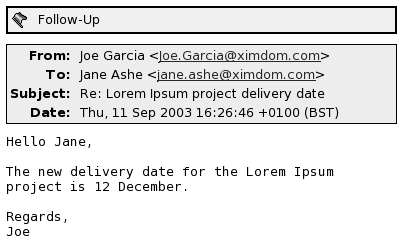
플래그 관련 작업이 완료되면 플래그 상태를 완료된 것으로 설정할 수 있습니다. 메시지에서 플래그를 지울 수도 있습니다.
메시지 목록에 다음과 같은 플래그 관련 필드를 표시할 수 있습니다.
-
플래그 상태
-
추가 작업 플래그
-
기한
자세한 내용은 현재 보기를 사용자 정의하려면을 참조하십시오.
메시지에 플래그를 추가하려면
메시지에 플래그를 추가하려면 다음 단계를 수행합니다.
-
메시지 목록에서 플래그를 추가하려는 메시지를 선택합니다.
-
작동 -> 추가 작업을 선택합니다.
-
추가 작업할 플래그 대화 상자에서 플래그의 세부 정보를 입력합니다. 다음 표에서는 추가 작업할 플래그 대화 상자의 요소를 설명합니다.
요소
설명
플래그
드롭다운 콤보 상자에서 메시지에 추가하려는 플래그를 선택합니다. 예를 들어 잊지 않고 메시지에 답장하도록 추가 플래그를 설정하려면 답장 플래그를 선택합니다.
입력란에 새 플래그 이름을 입력할 수도 있습니다.
지우기
메시지에서 플래그를 제거하려면 이 버튼을 클릭합니다.
기한
드롭다운 콤보 상자를 사용하여 플래그 관련 작업을 완료해야 하는 기한 날짜와 시간을 지정합니다.
완료됨
이 옵션을 선택하여 플래그로 지정한 작업이 완료되었음을 나타냅니다.
-
확인을 클릭합니다.
플래그를 완료로 설정하려면
플래그를 완료로 설정하려면 메시지 목록에서 해당 메시지를 마우스 오른쪽 버튼으로 클릭합니다. 팝업 메뉴에서 플래그 완료를 선택합니다. 메시지 위쪽에서 플래그가 제거됩니다.
메시지 목록에서 메시지를 선택하고 작동 -> 추가 작업을 선택할 수도 있습니다. 추가 작업할 플래그 대화 상자에서 완료됨 옵션을 선택합니다.
메시지를 지우려면
메시지에서 플래그를 지우려면 메시지 목록에서 해당 메시지를 마우스 오른쪽 버튼으로 클릭합니다. 팝업 메뉴에서 플래그 지우기를 선택합니다.
메시지를 선택하고 작동 -> 추가 작업을 선택할 수도 있습니다. 추가 작업할 플래그 대화 상자에서 지우기 버튼을 클릭합니다.
메시지에 레이블 추가
메시지 목록에서 메시지에 컬러 레이블을 추가할 수 있습니다. 레이블은 메시지의 머리글 정보 색상을 변경하여 메시지 목록에서 해당 메시지가 눈에 띄도록 표시합니다. 예를 들어 메시지를 개인용으로 표시하려면 해당 메시지에 개인 레이블을 추가할 수 있습니다.
메시지에 레이블을 추가하려면 메시지 목록에서 해당 메시지를 마우스 오른쪽 버튼으로 클릭합니다. 팝업 메뉴에서 레이블을 선택하고 하위 메뉴에서 원하는 레이블을 선택합니다.
레이블 및 레이블과 연결된 색상을 사용자 정의할 수 있습니다. 자세한 내용은 메일 환경 설정 지정을(를) 참조하십시오.
메시지 숨기기
메시지 목록에서 메시지를 숨길 수 있습니다. 메시지를 숨기려면 해당 메시지를 선택하고 보기 -> 선택된 메시지 숨기기를 선택합니다.
읽은 메시지를 숨기려면 보기 -> 읽은 메시지 숨기기를 선택합니다.
숨긴 메시지를 표시하려면 보기 -> 숨겨진 메시지 표시를 선택합니다. 숨긴 메시지를 표시할 때 삭제된 메시지는 표시되지 않습니다.
삭제한 메시지를 표시하려면 보기 -> 삭제된 메시지 숨기기를 선택합니다. 삭제한 메시지는 메시지를 삭제한 폴더에 취소선이 그어진 형태로 나타납니다.
받은 편지함 폴더 사용
폴더에 메시지를 저장할 수 있습니다. 기본적으로 Evolution에서는 다음과 같은 메시지 폴더를 제공합니다.
|
폴더 |
설명 |
|---|---|
|
임시 보관함 |
임시 메시지의 기본 폴더입니다. 메시지를 작성하고 파일 -> 임시 보관함에 저장을 선택하면 메시지가 이 폴더에 저장됩니다. 메시지를 완료하고 보내면 해당 메시지가 이 폴더에서 삭제됩니다. |
|
받은 편지함 |
들어오는 메시지의 기본 위치입니다. |
|
보낼 편지함 |
사용자가 메시지를 보냈지만 메일 서버에 연결되어 있지 않아 |
|
보낸 편지함 |
보낸 메시지의 기본 폴더입니다. |
|
휴지통 |
삭제한 메시지가 들어 있습니다. |
폴더를 만들고 받은 편지함에서 폴더로 메시지를 이동하거나 복사하여 메시지를 구성하고 분류할 수 있습니다. 폴더 사용에 관한 자세한 내용은 다음 장을 참조하십시오.
다른 사용자의 폴더를 열려면
적절한 사용 권한이 있으면 다른 사용자의 폴더를 열 수 있습니다. 다른 사용자의 폴더를 열려면 다음 단계를 수행합니다.
-
파일 -> 다른 사용자 폴더 열기를 선택합니다.
-
다른 사용자 폴더 열기 대화 상자에서 열려는 폴더의 세부 정보를 입력합니다. 다음 표에서는 다른 사용자 폴더 열기 대화 상자의 요소를 설명합니다.
요소
설명
계정
드롭다운 목록을 사용하여 열려는 폴더가 포함된 전자 메일 계정을 선택합니다.
사용자
열려는 폴더를 가지고 있는 사용자의 이름을 이 필드에 입력합니다. 사용자 버튼을 클릭하여 연락처 목록에서 사용자를 선택할 수도 있습니다. 주소록에서 연락처 선택 대화 상자를 사용하여 사용자를 선택합니다.
폴더 이름
드롭다운 콤보 상자를 사용하여 열려는 폴더의 이름을 지정합니다.
-
확인을 클릭합니다.
다른 사용자의 폴더를 닫으려면 파일 -> 다른 사용자 폴더 제거를 선택합니다.
폴더 속성을 보려면
로컬 시스템에 있는 폴더 속성을 보려면 해당 폴더를 열고 파일 -> 폴더 -> “folder-name”에 대한 속성을 선택합니다. 속성 대화 상자에서 폴더의 속성을 볼 수 있습니다.
메일 서버의 폴더를 구독하려면
메일 서버의 폴더를 구독하려면 다음 단계를 수행합니다.
-
도구 -> 폴더 구독을 선택합니다.
-
구독 폴더 대화 상자에 구독하려는 폴더의 세부 정보를 입력합니다. 다음 표에서는 구독 폴더 대화 상자의 요소를 설명합니다.
요소
설명
서버
드롭다운 목록을 사용하여 구독하려는 폴더가 있는 메일 서버를 선택합니다.
폴더 트리
트리에서 구독하려는 폴더를 선택합니다.
구독
선택한 폴더를 구독하려면 구독 버튼을 클릭합니다.
구독 해지
선택한 폴더의 구독을 해지하려면 구독 해지 버튼을 클릭합니다.
폴더의 형식을 변경하려면
로컬 폴더의 전자 메일 형식을 다음 전자 메일 형식 중 하나로 변경할 수 있습니다.
-
maildir
-
mbox
-
mh
한 형식에서 다른 형식으로 변환할 때 문제가 발생하면 데이터를 복구하지 못하게 될 수도 있습니다.
로컬 메일 폴더의 전자 메일 형식을 변경하려면 다음 단계를 수행하십시오.
-
형식을 변경하려는 폴더를 마우스 오른쪽 버튼으로 클릭하고 팝업 메뉴에서 속성을 선택합니다.
-
다시 설정 대화 상자의 새 저장 형식 드롭다운 목록에서 필요한 전자 메일 형식을 선택합니다.
-
폴더에서 메시지 본문의 내용을 색인화하려면 본문 내용 색인화 옵션을 선택하십시오.
폴더로 메시지를 이동하려면
폴더로 메시지를 이동하려면 다음 단계를 수행합니다.
-
이동하려는 메시지를 선택하고 작동 -> 폴더로 이동을 선택합니다.
-
메시지 이동 장소 대화 상자의 트리를 사용하여 메시지를 이동해 넣을 폴더를 선택합니다.
새 폴더를 만들려면 새로 만들기 버튼을 클릭합니다. 새 폴더 만들기 대화 상자가 나타납니다. 자세한 내용은 새 폴더를 만들려면를 참조하십시오.
-
확인을 클릭합니다.
또는 다음과 같이 폴더에서 메시지를 잘라낸 다음 다른 폴더에 붙여넣는 방법으로 메시지를 이동할 수 있습니다.
-
이동할 메시지를 선택합니다.
-
편집 -> 잘라내기를 선택합니다.
-
메시지를 이동할 폴더를 선택합니다.
-
편집 -> 붙여넣기를 선택합니다.
폴더 창을 표시하고 메시지를 폴더 창에 있는 폴더로 끌어올 수도 있습니다.
폴더로 메시지를 복사하려면
폴더로 메시지를 복사하려면 다음 단계를 수행합니다.
-
복사하려는 메시지를 선택하고 작동 -> 폴더로 복사를 선택합니다.
-
메시지 복사 장소 대화 상자의 트리를 사용하여 메시지를 복사해 넣을 폴더를 선택합니다.
새 폴더를 만들려면 새로 만들기 버튼을 클릭합니다. 새 폴더 만들기 대화 상자가 나타납니다. 자세한 내용은 새 폴더를 만들려면를 참조하십시오.
-
확인을 클릭합니다.
또는 다음과 같이 메시지를 복사한 다음 다른 폴더에 붙여넣는 방법으로 메시지를 복사할 수 있습니다.
-
복사할 메시지를 선택합니다.
-
편집 -> 복사를 선택합니다.
-
메시지를 복사할 폴더를 선택합니다.
-
편집 -> 붙여넣기를 선택합니다.
메시지 검색
Evolution에서 메시지를 찾을 수 있습니다. 개별 메시지의 텍스트를 찾을 수 있습니다. 검색 창을 사용하여 폴더에 있는 모든 메시지에 대한 간단한 검색을 수행할 수 있습니다. 예를 들어 특정 텍스트 문자열을 포함하는 메시지를 검색할 수 있습니다.
보다 복잡한 검색 조건을 사용하는 고급 검색을 수행할 수도 있습니다. 예를 들어 첨부 파일과 플래그가 있으며 특정 날짜에 받은 메시지를 찾을 수 있습니다.
검색을 저장해 놓고 검색 메뉴에서 나중에 사용할 수도 있습니다.
메시지를 찾으려면
메시지를 찾으려면 다음 단계를 수행합니다.
-
찾을 메시지를 엽니다.
미리 보기 창이 표시되어 있는지 확인하고 찾을 메시지를 선택할 수도 있습니다.
-
편집 -> 메시지 검색을 선택합니다.
-
찾으려는 텍스트를 메시지에서 찾기 대화 상자의 찾기 입력란에 입력합니다. 대소문자를 구분하여 찾으려면 대소문자 구분 옵션을 선택합니다.
-
찾기를 클릭합니다. 찾은 항목이 메시지에서 강조 표시됩니다. 일치하는 전체 항목 수가 메시지에서 찾기 대화 상자에 표시됩니다.
-
메시지에서 찾기 대화 상자를 닫으려면 닫기를 클릭합니다.
폴더의 모든 메시지를 찾으려면
폴더의 메시지를 모두 찾으려면 다음 단계를 수행합니다.
-
찾으려는 메시지가 있는 폴더를 표시합니다.
-
검색 창의 드롭다운 목록에서 찾으려는 메시지 구성 요소를 선택합니다.
-
검색 창의 입력란에 찾으려는 텍스트를 입력합니다.
-
지금 찾기 버튼을 클릭합니다. 검색 -> 지금 찾기를 선택할 수도 있습니다. 찾는 조건에 맞는 메시지가 메시지 목록에 표시됩니다.
검색을 저장하려면 검색 -> 검색 저장을 선택합니다. 검색 저장 대화 상자가 나타납니다. 규칙 이름 입력란에 검색 이름을 입력하고 확인을 클릭합니다.
찾는 조건을 지우고 폴더의 모든 메시지를 표시하려면 검색 -> 지우기를 선택합니다. 검색 창에서 지우기를 클릭할 수도 있습니다.
고급 검색을 수행하려면
메시지에 대해 고급 검색을 수행하려면 다음 단계를 수행합니다.
-
찾으려는 메시지가 있는 폴더를 표시합니다.
-
검색 -> 고급을 선택합니다. 검색 창의 드롭다운 목록에서 고급을 선택할 수도 있습니다.
-
고급 찾기 대화 상자의 조건 선택 그룹 상자를 사용하여 검색 조건을 만듭니다. 조건을 만들려면 다음 단계를 수행합니다.
-
첫째 드롭다운 목록에서 찾을 메시지 구성 요소를 선택합니다. 예를 들어 메시지 본문에서 텍스트를 찾으려면 메시지 본문을 선택합니다.
-
둘째 드롭다운 목록에서 메시지 구성 요소와 찾는 텍스트 간의 관계를 선택합니다. 예를 들어 본문에 찾는 텍스트가 있는 메시지를 검색하려면 둘째 드롭다운 목록에서 포함을 선택합니다.
-
입력란에 찾는 텍스트를 입력합니다. 이 텍스트는 대소문자를 구분하지 않습니다.
-
조건을 추가하려면 추가 버튼을 클릭합니다. 조건을 제거하려면 해당 조건 옆의 제거 버튼을 클릭합니다.
-
-
작업 실행 드롭다운 목록에서 적절한 옵션을 선택합니다. 다음 옵션 중 하나를 선택합니다.
-
어떤 조건이라도 충족될 때:지정한 조건 중 하나라도 충족하는 항목을 반환하게 하려면 이 옵션을 선택합니다.
-
모든 조건이 충족될 때:지정한 조건을 모두 충족하는 항목을 반환하게 하려면 이 옵션을 선택합니다.
-
-
확인을 클릭하여 고급 검색을 수행합니다. 조건에 맞는 메시지가 메시지 목록에 표시됩니다.
규칙 이름 입력란에 검색 이름을 입력하고 저장을 클릭하여 검색을 저장할 수도 있습니다. 검색 -> search-name을 선택하여 검색을 수행합니다.
고급 검색 조건을 지우고 메시지의 모든 폴더를 표시하려면 검색 -> 지우기를 선택합니다.
검색 편집기 사용
Evolution에서는 검색을 저장할 수 있습니다. 저장된 검색은 검색 메뉴에 추가되며 이 메뉴에서 검색을 선택할 수 있습니다. Evolution에는 검색을 추가, 편집 및 삭제할 수 있는 검색 편집기가 포함되어 있습니다. 검색 메뉴의 검색 순서를 다시 정렬할 수도 있습니다.
검색을 추가하려면
검색을 추가하려면 다음 단계를 수행합니다.
-
검색 -> 저장된 검색 편집을 선택합니다.
-
검색 편집기 대화 상자에서 추가를 클릭합니다.
-
규칙 추가 대화 상자에 검색 세부 정보를 입력합니다. 다음 표에서는 규칙 추가 대화 상자의 요소를 설명합니다.
요소
설명
규칙 이름
입력란에 검색 이름을 입력합니다.
추가
조건을 추가하려면 이 버튼을 클릭합니다.
작업 실행
드롭다운 목록을 사용하여 검색 조건을 모두 충족하는 항목을 반환할지, 아니면 하나라도 충족하는 항목을 반환할지를 지정합니다.
첫째 드롭다운 목록
검색할 메시지 구성 요소를 선택합니다. 예를 들어 메시지 본문에서 텍스트를 찾으려면 메시지 본문을 선택합니다.
둘째 드롭다운 목록
메시지 구성 요소와 검색 텍스트 간의 관계를 선택합니다. 예를 들어 본문에 찾는 텍스트가 있는 메시지를 검색하려면 둘째 드롭다운 목록에서 포함을 선택합니다.
입력란
검색 텍스트를 입력합니다. 이 텍스트는 대소문자를 구분하지 않습니다.
제거
조건을 제거하려면 해당 조건 옆의 제거 버튼을 클릭합니다.
-
확인을 클릭합니다. 검색 메뉴에 검색이 추가됩니다.
검색 창에서 수행하는 검색을 저장할 수도 있습니다. 자세한 내용은 폴더의 모든 메시지를 찾으려면를 참조하십시오. 고급 검색 대화 상자를 사용하여 검색을 저장할 수도 있습니다. 자세한 내용은 고급 검색을 수행하려면을 참조하십시오.
검색을 편집하려면
검색을 편집하려면 다음 단계를 수행합니다.
-
검색 -> 저장된 검색 편집을 선택합니다.
-
검색 편집기 대화 상자에서 편집하려는 검색을 선택하고 편집을 클릭합니다. 규칙 편집 대화 상자가 나타납니다. 규칙 편집 대화 상자에서 검색 세부 정보를 수정합니다. 대화 상자의 요소에 대한 자세한 내용은 검색을 추가하려면을(를) 참조하십시오.
-
확인을 클릭하여 변경 내용을 저장하고 규칙 편집 대화 상자를 닫습니다.
-
확인을 클릭하여 검색 편집기 대화 상자를 닫습니다.
검색을 삭제하려면
검색을 삭제하려면 다음 단계를 수행합니다.
-
검색 -> 저장된 검색 편집을 선택합니다.
-
검색 편집기 대화 상자에서 삭제하려는 검색을 선택하고 제거를 클릭합니다.
-
확인을 클릭합니다. 검색 메뉴에서 해당 검색이 제거됩니다.
검색 메뉴에서 검색을 정렬하려면
검색 메뉴에서 검색을 정렬하려면 다음 단계를 수행합니다.
-
검색 -> 저장된 검색 편집을 선택합니다. 검색 편집기 대화 상자에 검색 메뉴와 동일한 순서로 검색이 표시됩니다.
-
위치를 바꿀 검색을 선택하고 위로 또는 아래로 버튼을 클릭하여 원하는 위치로 검색을 이동합니다.
-
확인을 클릭합니다. 검색 메뉴에서의 검색 위치도 업데이트됩니다.
필터 사용
필터를 사용하여 들어오고 나가는 전자 메일을 처리할 수 있습니다. 예를 들어 특정 주소에서 온 전자 메일을 특정 폴더로 자동 이동하는 필터를 만들 수 있습니다.
필터를 사용하여 스팸 전자 메일을 처리할 수 있습니다. 예를 들어 특정 주소에서 들어오는 메시지를 삭제하는 필터를 만들 수 있습니다. 제목 필드나 메시지 본문에 특정 용어를 포함하는 메시지를 삭제하는 필터를 만들 수도 있습니다.
필터 편집기 사용
필터 편집기를 사용하여 메시지 필터를 추가, 편집 및 삭제할 수 있습니다. 필터 편집기에서 필터 위치를 다시 정렬할 수도 있습니다.
필터를 추가하려면
필터를 추가하려면 다음 단계를 수행합니다.
-
도구 -> 필터를 선택합니다.
-
필터 대화 상자 위쪽의 드롭다운 목록에서 필터를 들어오는 전자 메일에 적용할 것인지, 아니면 나가는 전자 메일에 적용할 것인지를 선택합니다.
-
추가를 클릭합니다.
-
규칙 추가 대화 상자에 필터 정보를 입력합니다. 대화 상자의 위쪽 영역에 필터에 대한 조건을 입력합니다. 다음 표에서는 규칙 추가 대화 상자의 요소를 설명합니다.
요소
설명
규칙 이름
입력란에 필터 이름을 입력합니다.
추가
필터에 조건을 추가하려면 이 버튼을 클릭합니다.
작업 실행
드롭다운 목록을 사용하여 필터 조건을 모두 충족하는 메시지에 필터를 적용할지, 아니면 하나라도 충족하는 메시지에 필터를 적용할지를 지정합니다.
첫째 드롭다운 목록
조건에 사용할 메시지 구성 요소를 선택합니다. 예를 들어 메시지 본문에서 텍스트를 검색하려면 메시지 본문을 선택합니다.
둘째 드롭다운 목록
메시지 구성 요소와 검색 텍스트 간의 관계를 선택합니다. 예를 들어 필터를 통해 메시지 본문에 검색 텍스트가 있는 메시지를 검색하려면 둘째 드롭다운 목록에서 포함을 선택합니다.
입력란
검색 텍스트를 입력합니다. 이 텍스트는 대소문자를 구분하지 않습니다.
제거
조건을 제거하려면 해당 조건 옆의 제거 버튼을 클릭합니다.
-
대화 상자의 아래쪽 영역에 조건 충족 시 실행할 작업을 입력합니다. 다음 표에서는 규칙 추가 대화 상자의 아래쪽 영역에 있는 요소에 대해 설명합니다.
요소
설명
추가
필터에 작업을 추가하려면 이 버튼을 클릭합니다.
드롭다운 목록
드롭다운 목록에서 수행할 작업을 선택합니다. 선택한 작업에 따라 드롭다운 목록 옆에 다른 컨트롤이 나타날 수도 있습니다. 예를 들어 폴더로 이동 작업을 선택하면 버튼이 표시됩니다. 해당 버튼을 클릭하여 폴더를 선택할 수 있는 대화 상자를 엽니다.
제거
작업을 제거하려면 작업 옆에 있는 제거 버튼을 클릭합니다.
-
필터 정보를 입력하고 규칙 추가 대화 상자에서 확인 버튼을 클릭합니다.
-
확인을 클릭하여 필터 대화 상자를 닫습니다.
주 –
조건을 충족하는 메시지를 여러 폴더로 복사하는 필터를 만들 수 있습니다.
필터를 편집하려면
필터를 편집하려면 다음 단계를 수행합니다.
-
도구 -> 필터를 선택합니다.
-
필터 대화 상자 위쪽의 드롭다운 목록에서 편집하려는 필터가 들어오는 전자 메일용인지, 아니면 나가는 전자 메일용인지를 선택합니다.
-
편집하려는 필터를 선택하고 편집을 클릭합니다. 규칙 편집 대화 상자가 나타납니다.
-
대화 상자에서 원하는 대로 필터 정보를 수정합니다. 자세한 내용은 필터를 추가하려면을 참조하십시오.
-
필터 정보를 모두 편집했으면 규칙 편집 대화 상자에서 확인을 클릭합니다.
-
확인을 클릭하여 필터 대화 상자를 닫습니다.
필터 삭제
필터를 삭제하려면 다음 단계를 수행합니다.
-
도구 -> 필터를 선택합니다.
-
필터 대화 상자 위쪽의 드롭다운 목록에서 삭제하려는 필터가 들어오는 전자 메일용인지, 아니면 나가는 전자 메일용인지를 선택합니다.
-
삭제하려는 필터를 선택한 다음 제거를 클릭합니다.
-
확인을 클릭하여 필터 대화 상자를 닫습니다.
필터 위치를 변경하려면
필터 대화 상자에서 필터 위치를 변경하려면 다음 단계를 수행합니다.
-
도구 -> 필터를 선택합니다.
-
필터 대화 상자 위쪽의 드롭다운 목록에서 위치를 변경하려는 필터가 들어오는 전자 메일용인지, 아니면 나가는 전자 메일용인지를 선택합니다.
-
위치를 변경하려는 필터를 선택합니다.
-
위로 또는 아래로 버튼을 클릭하여 필터 위치를 변경합니다. 원하는 위치로 필터가 이동할 때까지 이 단계를 반복합니다.
-
확인을 클릭하여 필터 대화 상자를 닫습니다.
메시지로부터 필터를 만들려면
메시지로부터 필터를 만들려면 다음 단계를 수행합니다.
-
메시지 목록에서 필터를 만들려는 메시지를 선택합니다.
-
도구 -> 메시지로부터 필터 만들기을 선택하고 다음 메뉴 항목 중 하나를 선택합니다.
-
제목에 대한 필터:선택한 메시지의 제목으로 필터를 만듭니다.
-
보낸 사람에 대한 필터:선택한 메시지의 보낸 사람으로 필터를 만듭니다.
-
받는 사람에 대한 필터:선택한 메시지의 받는 사람으로 필터를 만듭니다.
-
메일링 목록에 대한 필터:선택한 메시지의 받는 사람 및 참조 필드에 있는 메일링 목록으로 필터를 만듭니다.
필터 규칙 추가 대화 상자가 나타납니다. 대화 상자에는 선택한 메뉴 항목에 따라 필터에 대한 조건이 포함됩니다.
-
-
필요한 경우 대화 상자에서 필터 정보를 수정합니다. 자세한 내용은 필터를 추가하려면을 참조하십시오.
-
확인을 클릭합니다. 필터 목록에 필터가 추가됩니다.
선택한 메시지에 필터를 적용하려면
선택한 메시지에 필터 편집기의 모든 필터를 적용할 수 있습니다. 이 기능을 사용하여 필터가 제대로 작동하는지 확인할 수 있습니다.
메시지에 필터를 적용하려면 다음 단계를 수행합니다.
-
필터를 적용하려는 메시지를 선택합니다.
-
작동 -> 필터 적용을 선택합니다.
메시지가 필터 조건을 충족하면 필터와 연결된 작업이 수행됩니다.
가상 폴더 사용
가상 폴더를 사용하면 한 폴더에서 여러 폴더의 메시지를 볼 수 있습니다. 가상 폴더는 폴더 창의 가상 폴더에 나열됩니다. 가상 폴더를 표시하려면 폴더 창의 가상 폴더 항목에서 해당 가상 폴더를 선택합니다.
폴더 창이 표시되어 있지 않으면 보기 -> 폴더 막대를 선택합니다.
가상 폴더를 사용하여 여러 폴더에 있는 메시지를 구성합니다. 예를 들어 회사에 Lorem Ipsum이라는 제품이 있다고 가정합니다. Ximdom.Com이라는 클라이언트가 있습니다. Ximdom.Com의 사원이 Lorem Ipsum 제품과 기타 제품에 대한 메시지를 사용자에게 정규적으로 보냅니다. 메시지를 여러 폴더에 저장합니다.
가상 폴더를 사용하여 기타 제품이 아닌 Lorem Ipsum 제품에 대해 Ximdcom.Com에서 보낸 메시지를 구성할 수 있습니다. 이러한 방식으로 메시지를 구성할 때 다음과 같은 가상 폴더를 만들 수 있습니다.
- Ximdom.Com (Lorem Ipsum)
-
모든 폴더에서 주소에 @ximdom.com을 포함하고 메시지 본문에 lorem ipsum 텍스트를 포함하는 메시지를 표시합니다.
- Ximdom.Com (기타)
-
모든 폴더에서 주소에 @ximdom.com을 포함하고 메시지 본문에 lorem ipsum 텍스트를 포함하지 않는 메시지를 표시합니다.
다음과 같은 방법으로 가상 폴더를 만들 수 있습니다.
-
가상 폴더 편집기를 사용합니다.
-
메시지 목록의 메시지를 사용하여 자동으로 가상 폴더를 생성합니다.
-
검색을 수행한 다음 검색을 사용하여 자동으로 가상 폴더를 생성합니다.
가상 폴더 편집기 사용
가상 폴더 편집기를 사용하여 가상 폴더를 추가, 편집 및 삭제할 수 있습니다. 가상 폴더 편집기를 사용하여 폴더 창에서 가상 폴더의 위치를 다시 정렬할 수도 있습니다.
가상 폴더를 추가하려면
가상 폴더를 추가하려면 다음 단계를 수행합니다.
-
도구 -> 가상 폴더 편집기를 선택합니다.
-
가상 폴더 대화 상자에서 추가를 클릭합니다.
-
규칙 추가 대화 상자에서 가상 폴더 정보를 입력합니다. 다음 표에서는 규칙 추가 대화 상자의 요소를 설명합니다.
-
가상 폴더 정보를 입력하고 규칙 추가 대화 상자에서 확인을 클릭합니다.
-
확인을 클릭하여 가상 폴더 대화 상자를 닫습니다.
가상 폴더를 편집하려면
가상 폴더를 편집하려면 다음 단계를 수행합니다.
-
도구 -> 가상 폴더 편집기를 선택합니다.
-
가상 폴더 대화 상자에서 편집하려는 가상 폴더를 선택하고 편집을 클릭합니다.
-
규칙 편집 대화 상자에서 필요한 대로 가상 폴더 정보를 수정합니다. 대화 상자에 대한 자세한 내용은 가상 폴더를 추가하려면을(를) 참조하십시오.
-
가상 폴더 정보를 수정하고 규칙 편집 대화 상자에서 확인을 클릭합니다.
-
확인을 클릭하여 가상 폴더 대화 상자를 닫습니다.
가상 폴더를 삭제하려면
가상 폴더를 삭제하려면 다음 단계를 수행합니다.
-
도구 -> 가상 폴더 편집기를 선택합니다.
-
가상 폴더 대화 상자에서 삭제하려는 가상 폴더를 선택하고 제거를 클릭합니다.
-
확인을 클릭하여 가상 폴더 대화 상자를 닫습니다.
가상 폴더 위치를 변경하려면
폴더 창에서 가상 폴더의 위치를 변경하려면 다음 단계를 수행합니다.
-
도구 -> 가상 폴더 편집기를 선택합니다.
-
가상 폴더 대화 상자에서 위치를 변경하려는 가상 폴더를 선택합니다.
-
위로 또는 아래로 버튼을 클릭하여 가상 폴더의 위치를 변경합니다. 원하는 위치로 가상 폴더가 이동할 때까지 이 단계를 반복합니다.
-
확인을 클릭하여 가상 폴더 대화 상자를 닫습니다.
메시지로부터 가상 폴더를 만들려면
메시지로부터 가상 폴더를 만들려면 다음 단계를 수행합니다.
-
메시지 목록에서 가상 폴더를 만들려는 메시지를 선택합니다.
-
도구 -> 메시지로부터 가상 폴더 만들기를 선택하고 다음 메뉴 항목 중 하나를 선택합니다.
-
제목에 대한 가상 폴더:선택한 메시지의 제목으로 가상 폴더를 만듭니다.
-
보낸 사람에 대한 가상 폴더:선택한 메시지의 보낸 사람으로 가상 폴더를 만듭니다.
-
받는 사람에 대한 가상 폴더: 선택한 메시지의 받는 사람으로 가상 폴더를 만듭니다.
-
메일링 목록에 대한 가상 폴더: 선택한 메시지의 받는 사람 및 참조 필드에 있는 메일링 목록으로 가상 폴더를 만듭니다.
새 가상 폴더 대화 상자가 나타납니다. 대화 상자에는 선택한 메뉴 항목에 따라 가상 폴더에 대한 조건이 포함됩니다.
-
-
필요한 경우 대화 상자에서 가상 폴더 정보를 수정합니다. 대화 상자에 대한 자세한 내용은 가상 폴더를 추가하려면을 참조하십시오.
-
확인을 클릭합니다. 폴더 창의 가상 폴더 목록에 가상 폴더가 추가됩니다.
검색으로부터 가상 폴더를 만들려면
검색으로부터 가상 폴더를 만들려면 다음 단계를 수행합니다.
-
가상 폴더를 만들려는 항목에서 검색을 수행합니다. 자세한 내용은 메시지 검색을 참조하십시오.
-
검색을 수행한 다음 검색 -> 검색으로부터 가상 폴더 만들기를 선택합니다. 새 가상 폴더 대화 상자가 나타납니다. 대화 상자에 수행한 검색에 대한 검색 조건이 포함됩니다.
-
필요한 경우 대화 상자에서 가상 폴더 정보를 수정합니다. 대화 상자에 대한 자세한 내용은 가상 폴더를 추가하려면을 참조하십시오.
-
확인을 클릭합니다. 폴더 창의 가상 폴더 목록에 가상 폴더가 추가됩니다.
- © 2010, Oracle Corporation and/or its affiliates
